Inventor机械设计实战教程 运动仿真
Inventor机械设计实战教程运动仿真

AIP2008 实战教程– 16第16章运动仿真1. 基本情况Inventor Professional 运动仿真,能够完成装配下的零部件运动和载荷条件下的动态仿真。
也可以在任何运动状态下将载荷条件输出到应力分析中;能展示运动过程以及某瞬间的动态载荷。
运动仿真处理仅在装配环境下使用,包括:♦可引用运动连接约束库,实施多于Inventor自身装配约束的约束。
♦可定义外力和力矩。
♦可根据与时间相关的位置、速度、加速度、扭矩以及外载荷等工况,实施运动仿真。
♦可创建运动轨迹,表达运动结果。
♦可将结果数据输出成图表或者Excel表。
♦可将运动瞬间的工况结果传递到应力分析模块或ANSYS Workbench。
♦可解析运动中力平衡所产生的条件力。
♦可将Inventor装配约束中符合条件的设置,转换成运动仿真中对应的连接约束。
♦可在定义运动连接时,使用与时间相关的摩擦、阻尼、弹簧等条件。
♦交互使用动态零件运动将动力应用于连接仿真。
按照Inventor自己的解释,运动分析将依据下列规则:♦只能在Inventor装配环境进行操作。
♦使用与每个零件关联的物理特性。
♦浏览器中抑制或未激活的零件处于“空闲”状态,不能参与仿真。
♦原始坐标系原点与仿真坐标系原点重合。
♦默认情况下,零件之间没有运动连接。
♦非柔性子部件被视为单个刚体。
包含子部件的单个零件也是刚体,不能在非柔性子部件的零件之间定义运动连接。
♦因为零件是刚体,且在连接中处于空闲状态,所以可以对机械装置进行过约束。
例如,如果指定约束一个自由度,而该自由度已经受到另一个现有连接的约束。
进入Inventor运动仿真模块需作如下操作:打开一个需要进行运动仿真的装配文件,在“应用程序”菜单下选择“运动仿真”,即可进入Inventor 运动仿真界面。
参见图16-1所示。
图16-1 进入界面2. 基础参数在切换到运动仿真环境中之后,一般要设置一些基础参数。
先点击工具面板上的“运动仿真设置”按钮,会弹出对话框,参见图16-2。
Inventor课件教程2第13章运动仿真

候将Inventor环境下定义的装配约束可以直接转化为运动仿真环境下
运动约束;可以直接使用材料库,用户还可以按照自己的实际需要自
行添加新材料。
13.2 构建仿真机构
▪ 可以通过三种方式创建连接: 即在【分析设置】对话框中激活“自 动转换对标准联接的约束”功能,使Inventor自动将合格的装配约束 转换成标准连接;使用【插入运动类型】工具手动插入运动类型;使 用【转换约束】工具手动将 Autodesk Inventor 装配约束转换成标 准连接(每次只能转换一个连接)。
▪
图13-1 【运动仿真】选项
图13-2 【运动仿真】界面
图13-3 运动仿真功能区 图13-4 运动仿真浏览器
13.1.2 Inventor运动仿真的特点
▪ 现在Inventor 2012的仿真部分软件是完全整合于三维CAD的机构动态 仿真软件,具有以下显著特点:
▪ (1)使软件自动将配合约束和插入约束转换为标准连接(一次转换 一个连接),同时可以手动创建连接。
13.2.1 运动仿真设置
▪ 在任何的部件中,任何一个零部件都不是自由运动的,需要受到一定的运动 约束的限制。运动约束限定了零部件之间的连接方式和运动规则。通过使用 AIP 2012版或更高版本创建的装配部件进入运动仿真环境时,如果未取消选 择【分析设置】对话框中的【自动转换对标准联接的约束】,Inventor将通 过转换全局装配运动中包含的约束来自动创建所需的最少连接。同时,软件 将自动删除多余约束。此功能在确定螺母、螺栓、垫圈和其他紧固件的自由 度不会影响机构的移动时尤其好用,事实上,在仿真过程中这些紧固件通常 是锁定的。添加约束时,此功能将立即更新受影响的连接。
▪ 单击【运动仿真】标签栏【管理】面板上的【分析设置】工具按钮,打开 【分析设置】对话框。如图13-5所示。
iNVENTOR 运动仿真分析上课讲义

i N V E N T O R 运动仿真分析第1章运动仿真本章重点应力分析的一般步骤边界条件的创建查看分析结果报告的生成和分析本章典型效果图1.1机构模块简介在进行机械设计时,建立模型后设计者往往需要通过虚拟的手段,在电脑上模拟所设计的机构,来达到在虚拟的环境中模拟现实机构运动的目的。
对于提高设计效率降低成本有很大的作用。
Pro/ engineer中“机构”模块是专门用来进行运动仿真和动态分析的模块。
PROE的运动仿真与动态分析功能集成在“机构”模块中,包括Mechanism design(机械设计)和Mechanism dynamics(机械动态)两个方面的分析功能。
使用“机械设计”分析功能相当于进行机械运动仿真,使用“机械设计”分析功能来创建某种机构,定义特定运动副,创建能使其运动起来的伺服电动机,来实现机构的运动模拟。
并可以观察并记录分析,可以测量诸如位置、速度、加速度等运动特征,可以通过图形直观的显示这些测量量。
也可创建轨迹曲线和运动包络,用物理方法描述运动。
使用“机械动态”分析功能可在机构上定义重力,力和力矩,弹簧,阻尼等等特征。
可以设置机构的材料,密度等特征,使其更加接近现实中的结构,到达真实的模拟现实的目的。
如果单纯的研究机构的运动,而不涉及质量,重力等参数,只需要使用“机械设计”分析功能即可,即进行运动分析,如果还需要更进一步分析机构受重力,外界输入的力和力矩,阻尼等等的影响,则必须使用“机械设计”来进行静态分析,动态分析等等。
1.2总体界面及使用环境在装配环境下定义机构的连接方式后,单击菜单栏菜单“应用程序”→“机构”,如图1-1所示。
系统进入机构模块环境,呈现图1-2所示的机构模块主界面:菜单栏增加如图1-3所示的“机构”下拉菜单,模型树增加了如图1-4所示“机构”一项内容,窗口右边出现如图1-5所示的工具栏图标。
下拉菜单的每一个选项与工具栏每一个图标相对应。
用户既可以通过菜单选择进行相关操作。
AUTO DESK INVENTOR 2008机械设计实战教程01 绪论(陈伯雄)

当然是软件开发商。 但是,需要完善的具体内容和结果如何,将是取决于他们对问题的理解, 而不会完全是用户的意见。所以,规则的完善,还不是我们所希望的那样。
这样,有效地使用CAD软件目前我们能做到的,应当是解决我们自己的问题。至少这样做是可能 的、是由我们自己说了算的、是有希望解决一些问题的。在规则尚不完善的条件下,能用多少就用 上多少、能解决一个问题是一个问题,随着软件的完善,能解决的问题将会越来越多。 而尽快掌握 软件的定制和程序设计技术,绝对是在规则尚不完善的前提下,扩大我们的使用战果的有效手段。
软件研发,其中的一些功能模块、甚至是源代码级别的研发,是在汉略公司完成的。 产品设计,是进行软件公司关于软件产品的性能、流程、操作规则、数据处理流程等要素的策
划和设计。所以要求PD工程师即要熟悉用户专业设计,有要熟悉软件本身。这样的基本要求,对于 本书的编写有着不可取代的基础作用。
为了说明设计中怎样用好Inventor,本书做了大量的、对Inventor功能的进一步解释,这对于 完善和补充Inventor-Help的内容,是相当必要的。
为了说明设计中怎样用好Inventor,本书附加了大量的、具体应用的实例和模型。这对Inventor 功能的进一步理解和灵活运用,是相当必要的。
为了说明设计中怎样用好Inventor,本书提供了许多应用问题的解决方案,这对于用户合理而 有效地使用Inventor也是相当必要的。当然,这里提出的解决方案不是唯一的方案,随着Inventor 自身的技术进步、对设计需要的理解加深,这些方案很可能需要进一步完善。
1.2 人脑
在一系列的“脑”中,人类的脑不知为什么就比其它的脑存在着质的不同。例如对艺术的欣赏和 理解能力:您见过几百只猴子,为了一只猴子奇怪的吼声而神魂颠倒、忘乎所以么?您见过一只善 于吼叫的猴子,因此而丰衣足食么?
学习使用AutoDeskInventor进行三维机械设计和建模

学习使用AutoDeskInventor进行三维机械设计和建模第一章:AutoDesk Inventor 简介AutoDesk Inventor 是一款由AutoDesk公司开发的专业三维机械设计和建模软件。
该软件具有强大的功能和广泛的应用范围,适用于各种机械设计和建模任务。
本章将介绍AutoDesk Inventor的基本概念及其在机械设计和建模领域的重要性。
AutoDesk Inventor 是一种基于参数驱动的三维模型技术,它允许用户创建、编辑和分析复杂的机械设计。
该软件提供了完整的建模工具集,包括零件设计、装配、可视化和仿真等功能。
通过使用AutoDesk Inventor,用户可以在虚拟环境中进行设计和验证,从而提高设计效率和质量。
第二章:AutoDesk Inventor 的基本操作在使用AutoDesk Inventor 进行三维机械设计和建模之前,我们需要熟悉软件的基本操作。
本章将介绍AutoDesk Inventor的界面布局和常用工具,以帮助读者快速上手使用该软件。
AutoDesk Inventor 的界面布局分为几个主要区域:菜单栏、工具栏、图形区和属性编辑器等。
用户可以通过菜单栏和工具栏执行各种命令和操作,图形区用于显示三维模型,属性编辑器可以对模型的属性进行编辑和设置。
在AutoDesk Inventor 中,常用的工具包括创建基本几何形状、编辑和修改模型、添加约束和尺寸、进行装配和布局分析等。
通过这些工具,用户可以轻松地创建复杂的机械模型,并进行相关的分析和优化。
第三章:三维机械建模AutoDesk Inventor 提供了丰富的功能和工具,可以帮助用户进行三维机械建模。
本章将介绍一些常用的技术和方法,以帮助读者提高建模效率和质量。
首先,用户可以使用基本几何形状工具创建基本的零件,例如块、圆柱和锥等。
然后,通过对几何形状进行修改和编辑,用户可以创建出复杂的机械零件。
同时,AutoDesk Inventor 还提供了各种高级建模工具,例如曲面建模、薄壁建模和变形建模等,以满足更加复杂的设计需求。
基于Autodesk Inventor的共轭凸轮设计与运动仿真
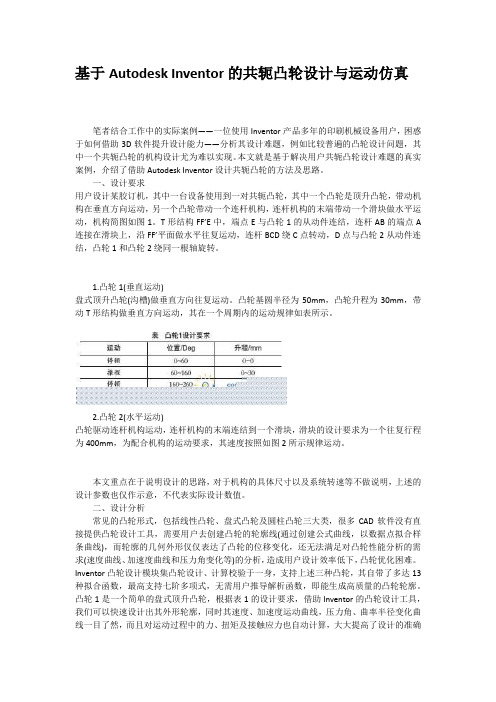
基于Autodesk Inventor的共轭凸轮设计与运动仿真笔者结合工作中的实际案例——一位使用Inventor产品多年的印刷机械设备用户,困惑于如何借助3D软件提升设计能力——分析其设计难题,例如比较普遍的凸轮设计问题,其中一个共轭凸轮的机构设计尤为难以实现。
本文就是基于解决用户共轭凸轮设计难题的真实案例,介绍了借助Autodesk Inventor设计共轭凸轮的方法及思路。
一、设计要求用户设计某胶订机,其中一台设备使用到一对共轭凸轮,其中一个凸轮是顶升凸轮,带动机构在垂直方向运动,另一个凸轮带动一个连杆机构,连杆机构的末端带动一个滑块做水平运动,机构简图如图1。
T形结构FF’E中,端点E与凸轮1的从动件连结,连杆AB的端点A 连接在滑块上,沿FF’平面做水平往复运动,连杆BCD绕C点转动,D点与凸轮2从动件连结,凸轮1和凸轮2绕同一根轴旋转。
1.凸轮1(垂直运动)盘式顶升凸轮(沟槽)做垂直方向往复运动。
凸轮基圆半径为50mm,凸轮升程为30mm,带动T形结构做垂直方向运动,其在一个周期内的运动规律如表所示。
2.凸轮2(水平运动)凸轮驱动连杆机构运动,连杆机构的末端连结到一个滑块,滑块的设计要求为一个往复行程为400mm,为配合机构的运动要求,其速度按照如图2所示规律运动。
本文重点在于说明设计的思路,对于机构的具体尺寸以及系统转速等不做说明,上述的设计参数也仅作示意,不代表实际设计数值。
二、设计分析常见的凸轮形式,包括线性凸轮、盘式凸轮及圆柱凸轮三大类,很多CAD软件没有直接提供凸轮设计工具,需要用户去创建凸轮的轮廓线(通过创建公式曲线,以数据点拟合样条曲线),而轮廓的几何外形仅仅表达了凸轮的位移变化,还无法满足对凸轮性能分析的需求(速度曲线、加速度曲线和压力角变化等)的分析,造成用户设计效率低下,凸轮优化困难。
Inventor凸轮设计模块集凸轮设计、计算校验于一身,支持上述三种凸轮,其自带了多达13种拟合函数,最高支持七阶多项式,无需用户推导解析函数,即能生成高质量的凸轮轮廓。
用函数实现Inventor中特殊运动的模拟

Inventor具有非常强大装配功能,它的零部件运动模拟通常也是基于装配约束的,这使得对于基于装配约束的运动模拟,无论结构多复杂实现起来都非常容易(如连杆机构、传动机构和摆轮机构等)。
但是在实际工作中,我们遇到的很多运动模式(如一个物体按确定的二维或三维的轨迹运动;在自动加工流水线上工件、夹具和加工设备的协调动作等等),我们仅仅只用基于装配约束的运动模拟就难以实现。
如何来实现这种复杂的运动模拟?我们知道Inventor的装配模型中每添加一个装配约束,系统内部就会自动赋予一个变量,而且这个变量可以用Inventor的内部函数与其它变量建立关系,并在驱动约束主变量时实现联动,这就为实现复杂的模拟运动带来了可能。
在Inventor的变量中除了用“加减乘除”运算进行关联外,还可以用SIN、COS等复杂函数建立相互间的关联关系,在Inventor的帮助中可以找到这些函数的详细说明。
下面我们就通过几个实例来探讨如何用Inventor的内部函数,来实现一些特殊而复杂的运动模拟问题。
1、二维正弦波型曲线运动A. 这里以小球为列,首先做一个直径为5mm的球型零件,存盘后将其装入一新建的部件文件(.iam)中。
B. 在部件浏览器中选中小球单击右键,选择取消固定。
C. 分别给小球中心和部件的基准坐标的xy、yz和zx平面之间添加配合约束,之后选择zx平面为观察方向。
D. 接下来要将装配约束变量进行关联,我们选择与yz平面的装配约束为主动变量,而与xy 平面的装配约束变量用y=a sin(x)公式与主动变量相关联。
图1E. 在装配工具面板中选择参数按钮“ ”,在参数设置对话框中进行设置,如图1所示。
如果与yz平面的装配约束变量名为d1,与xy平面的装配约束变量为d5,接着将d5的等式项中添加“100 mm * ( sin(d1 / 1 mm * 1 deg) )”的表达式,如图2所示。
注意:100为振幅,“d1 / 1 mm * 1 deg”是为了将量纲mm转换为deg,以确保量纲的正确性,否则就会出错。
inventor静力学仿真步骤

inventor静力学仿真步骤(原创版)目录1.引言2.inventor 静力学仿真的基本概念3.inventor 静力学仿真步骤详解3.1 准备模型3.2 创建静力学分析3.3 应用载荷和约束3.4 求解和结果可视化4.总结正文【引言】Inventor 是一款强大的三维计算机辅助设计软件,它提供了静力学仿真功能,可以帮助用户在设计过程中预测和分析结构的力学性能。
本文将详细介绍 inventor 静力学仿真的步骤。
【inventor 静力学仿真的基本概念】静力学仿真是指在计算机中模拟结构的静力平衡状态,通过求解结构在给定载荷和约束条件下的应力和应变,来评估结构的强度和刚度。
Inventor 中的静力学仿真基于有限元分析原理,可以对各种复杂结构进行精确分析。
【inventor 静力学仿真步骤详解】【3.1 准备模型】在进行静力学仿真之前,首先需要创建或导入一个三维模型。
Inventor 提供了丰富的建模工具,可以根据设计需求创建各种复杂结构的模型。
【3.2 创建静力学分析】创建好模型后,需要为模型创建一个静力学分析。
在 Inventor 中,可以通过“插入”菜单下的“静力学分析”选项来创建。
在创建静力学分析时,需要为分析定义一个名称,并指定要分析的模型和所需的求解类型(如线性或非线性分析)。
【3.3 应用载荷和约束】创建好静力学分析后,接下来需要为模型应用载荷和约束。
载荷是指作用在结构上的外部力,如重力、压力等。
约束是指限制结构运动的条件,如固定支撑、转动约束等。
在 Inventor 中,可以通过“载荷”和“约束”工具栏对模型进行加载和约束。
【3.4 求解和结果可视化】完成载荷和约束的设置后,就可以开始求解静力学分析。
Inventor 会自动计算模型在给定载荷和约束条件下的应力和应变。
求解完成后,可以通过 Inventor 的可视化工具查看分析结果,如应力分布云图、应变分布云图等。
【总结】Inventor 的静力学仿真功能为设计人员提供了一种强大的分析手段,可以帮助他们在设计过程中预测和分析结构的力学性能。
- 1、下载文档前请自行甄别文档内容的完整性,平台不提供额外的编辑、内容补充、找答案等附加服务。
- 2、"仅部分预览"的文档,不可在线预览部分如存在完整性等问题,可反馈申请退款(可完整预览的文档不适用该条件!)。
- 3、如文档侵犯您的权益,请联系客服反馈,我们会尽快为您处理(人工客服工作时间:9:00-18:30)。
AIP2008 实战教程– 16
第16章运动仿真
1. 基本情况
Inventor Professional 运动仿真,能够完成装配下的零部件运动和载荷条件下的动态仿真。
也可以在任何运动状态下将载荷条件输出到应力分析中;能展示运动过程以及某瞬间的动态载荷。
运动仿真处理仅在装配环境下使用,包括:
♦可引用运动连接约束库,实施多于Inventor自身装配约束的约束。
♦可定义外力和力矩。
♦可根据与时间相关的位置、速度、加速度、扭矩以及外载荷等工况,实施运动仿真。
♦可创建运动轨迹,表达运动结果。
♦可将结果数据输出成图表或者Excel表。
♦可将运动瞬间的工况结果传递到应力分析模块或ANSYS Workbench。
♦可解析运动中力平衡所产生的条件力。
♦可将Inventor装配约束中符合条件的设置,转换成运动仿真中对应的连接约束。
♦可在定义运动连接时,使用与时间相关的摩擦、阻尼、弹簧等条件。
♦交互使用动态零件运动将动力应用于连接仿真。
按照Inventor自己的解释,运动分析将依据下列规
则:♦只能在Inventor装配环境进行操作。
♦使用与每个零件关联的物理特性。
♦浏览器中抑制或未激活的零件处于“空闲”状态,不能参与仿真。
♦原始坐标系原点与仿真坐标系原点重合。
♦默认情况下,零件之间没有运动连接。
♦非柔性子部件被视为单个刚体。
包含子部件的单个零件也是刚体,不能在非柔性子部件的零件之间定义运动连接。
♦因为零件是刚体,且在连接中处于空闲状态,所以可以对机械装置
进行过约束。
例如,如果指定约束一个自由度,而该自由度已经受
到另一个现有连接的约束。
进入Inventor运动仿真模块需作如下操作:打开一个需要进行运动仿
真
的装配文件,在“应用程序”菜单下选择“运动仿真”,即可进入
Inventor 运动仿真界面。
参见图16-1所示。
图16-1 进入界面2. 基础参数
在切换到运动仿真环境中之后,一般要设置一些基础参数。
先点击工具面板上的“运动仿真设置”按钮,会弹出对话框,参见图16-2。
当“自动更新已转换的连接”处于激活状态时,Inventor会在进入运动仿真模块后,自动把
装配约束转换为标准连接,但同时用户也不能再添加标准连接了,也就是不能添加后面所讲的“基本
运动约束”。
如果通过清除该框来禁用“自动更新已转换的连接”,系统会显示一条消息警告用户将删除所有已转换的连接,此后用户可以添加标准连接,如果有装配约束,也可以通过“转换装配约
束”手动转换装配约束。
点击按钮,之后在图16-2的界面中将角速度输入规则改变成“rpm”量纲,这才是机械设计中最为常用的单位制。
“三维框架”的“Z 轴大小”是用来设置三轴架在图形区中的显示大小,一般设置成20 比较
合适。
在条件设置中,这个三轴架是个很重要的参考,其中有绿色和黄色两套,分别代表未来操控中经常见到的蓝色和黄色零件;三轴架上,一个箭头是X 方向,两个和三个箭头是Y 和Z 方向。
1
AIP2008 实战教程– 16
图16-2 运动仿真设置
3. 基本运动约束
在运动仿真中,Inventor 默认情况下会自动将
装配中的约束转换成基本运动约束,但却不能再添加
基本运动约束。
因此读者在看这节时,可以把运动仿
真设置中的“自动更新已转换的连接”禁用,这样就
可以手动添加基本运动约束。
3.1 旋转运动(Revolution)
参见图16-3,参见16-01C.IAM。
其中:
♦约束特点:
名称:旋转;被约束的自由度数:5;约束要素:
Z1=Z2 O1=O2
♦Z轴:
指定这个零件运动坐标系的 Z 轴。
可以是工作
轴,也可以是任何可能确定一根轴的几何结构;例如:
圆柱面、圆锥面等…
♦原点:
在选定Z 轴之后,指定这个零件运动坐标系的原
点位置。
任何与Z 轴不平行的平面或者可以定义一个
图16-3 旋转运动
点的几何要素都可用;例如:端面、平面、圆弧棱边…
♦X轴:
这不是旋转运动约束的必要条件,而是控制剩余自由度,两零件初始位置的条件,后来会用到这个条件完成旋转运动的驱动设置…
♦与Inventor的装配约束相关:
插入,以及轴线+端面对准,可直接被继承为“旋转”。
2
3.2 平移运动(Prismatic)
参见图 16-4,其中的图标按钮操作规则与旋转运动雷同。
与通常的“平移”有所不同的是:
这里所说的平移,将是沿着所指定Z 轴方向的直线运动,并非统称意义上的“在平面上作运动、包括可能
的沿着曲线运动”;所以,精确的描述应当是“沿直
线平移”。
参见16-02c.IAM。
♦约束特点:
名称:平移;被约束的自由度数:5;约束要素:
X1Y1Z1=X2Y2Z2(坐标轴方向相同),O2落在O1Z1线上
♦Z轴:
指定零件运动的直线轨迹位置的Z 轴。
可以是工
作轴,也可以是任何可能确定一根轴的几何结构;例
如:圆柱面、圆锥面等…
♦原点:
在选定Z 轴之后,指定这个零件运动坐标系的原
点位置。
任何与Z 轴不平行的平面或者可以定义一个
点的几何要素都可用;例如:端面、平面、圆弧棱
边…
♦X轴:
这不是平移运动约束的必要条件,而是控制剩余
自由度,两零件初始位置转角条件…
♦与Inventor的装配约束相关:图16-4 平移运动
对于16-02.IAM 这样的情况,就不容易直接使用运动关系了,因为不可能直接找到Z 轴…
两个不平行的端面对准可以转换成平移运动。
3.3 圆柱运动(Cylindrical)
参见图16-5。
♦约束特点:
名称:圆柱运动;被约束的自由度数:4;约束
要素:Z1=Z2
♦Z轴:
指定这个零件运动坐标系的 Z 轴。
可以是工作
轴,也可以是任何可能确定一根轴的几何结构;例如:
圆柱面、圆锥面甚至是棱边…
♦原点:
在选定Z 轴之后,指定这个零件运动坐标系的原
点位置,这不是圆柱运动约束的必要条件。
♦X轴:
这不是圆柱运动约束的必要条件,而是控制剩余
自由度,两零件初始位置转角条件…
♦与Inventor的装配约束相关:
图16-5 圆柱运动参见16-03.IAM 这样的情况,利用“线-线重合”
的约束结果,可以被解释成圆柱运动。
3.4 球面运动(Spherical)
参见图16-6。
♦约束特点:
名称:平移;被约束的自由度数:3;约束要素:O1 = O2
可见,球面运动比柱面运动又减少一个自由度的约束。
3
♦点:
两者的约束点。
♦Z轴/X轴:
这不是球面运动约束的必要条件,而是控制剩余自由度…
♦与Inventor的装配约束相关:
参见16-04.IAM 这样的情况,利用“点-点重合”的约束结果,可以被解释成球面运动;至于到底是不是有“球面”介入并无关系…
图16-6 球面运动图16-7 平面运动
3.5 平面运动(Planar)
参见图16-7。
♦约束特点:
名称:平面运动;被约束的自由度数:3;约束要素:Y1=Y2和O2落在O1X1Z1面上
这是典型的平动,包括移动和转动。
实际上只有选定的两个平面的贴合。
♦平面:
两者的贴合平面。
♦原点/X轴:
这不是平面运动约束的必要条件,而是控制剩余
自由度…
♦与Inventor的装配约束相关:
参见 16-05.IAM,利用“面-面贴合”的约束结
果,可以被解释成平面运动。
3.6 点-线运动(Point-Line)
参见图16-8。
♦约束特点:
名称:点-线运动;被约束的自由度数:2;约束
要素:O2落在O1Z1线上
即一个“点”沿着一条“直线”平动。
♦Z轴/点:
两者运动的直线路径和装配到线的点。
图16-8 点-线运动
4。
